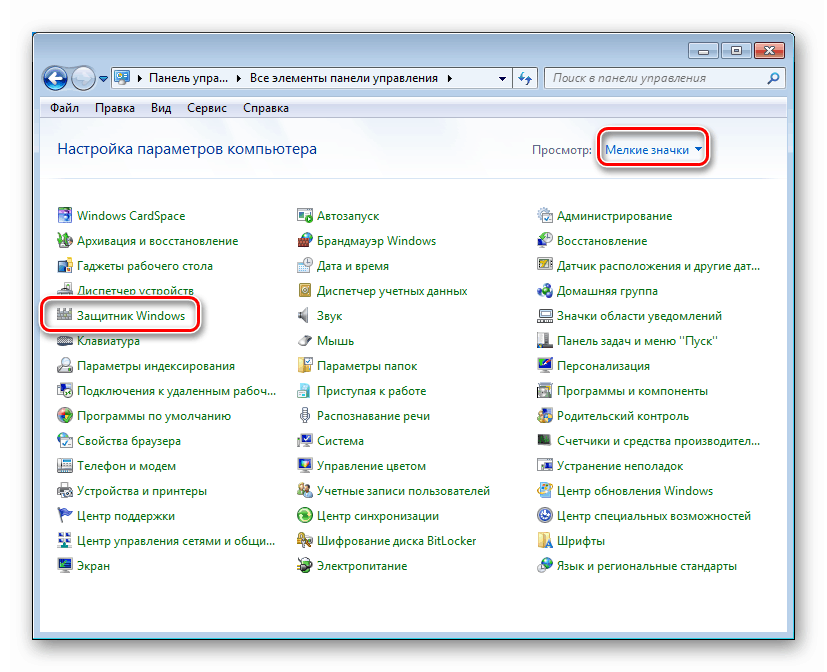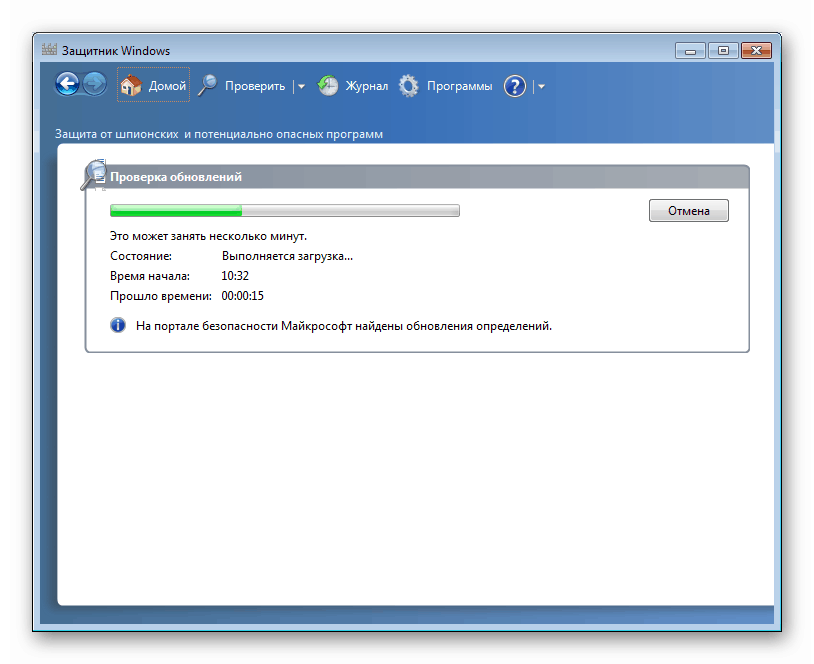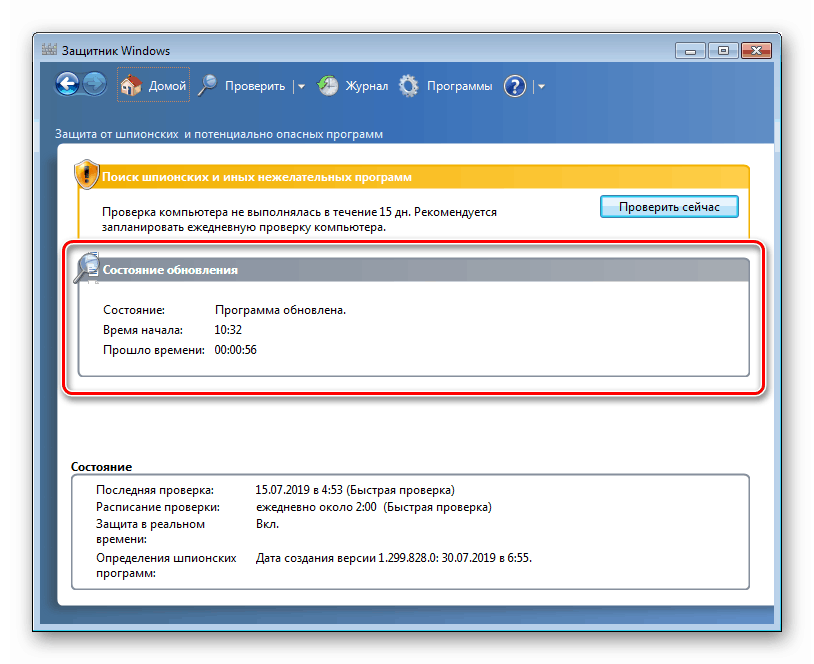Оновлення в операційній системі Windows 7
Операційна система, як і будь-який інший складний софт, потребує підтримки розробників. Обумовлено це тим, що з часом можуть бути виявлені помилки в роботі, випущені нові версії деяких ключових компонентів або з'явилися нові записи в базах безпеки. Ці та інші зміни повинні бути внесені в ОС у вигляді спеціальних пакетів для підтримки коректного функціонування і забезпечення сумісності. У цій статті ми розповімо про види та особливості оновлень ОС Windows 7.
зміст
Оновлення в Віндовс 7
Як уже було згадано вище, Windows отримує оновлення різних компонентів у вигляді особливих пакетів. У штатному режимі це робиться через спеціальні сервера Windows Update. Деякі апдейти отримують позначку «Важливі» і повинні бути встановлені в першу чергу. Це файли для систем безпеки, «латає» знайдені «дірки», файли фреймворків і середовищ, необхідних для запуску програм, а також виправлення неминучих помилок і неполадок. Крім того, до «Важливим» також відносяться і пакети, які впроваджують в ОС нові функції або змінюють старі. Решта «обнови» мають статус необов'язкових і можуть бути встановлені вручну або автоматично після відповідної настройки.
Пакет Service Pack 1
Даний пакет повинен бути встановлений на всі ПК під управлінням Windows 7 без винятку. До нього увійшли всі оновлення аж до дати випуску (9 лютого 2011 року), безліч «латок» і доопрацювань, поповнилося сховище драйверів. Також в SP1 реалізована підтримка деяких нових технологій, наприклад, Dynamic Memory Enhancement, яка дозволяє системі більш раціонально використовувати оперативну пам'ять. Завантажити Service Pack 1 можна з офіційного сайту Майкрософт, а як його встановити, описано в статті за посиланням нижче.
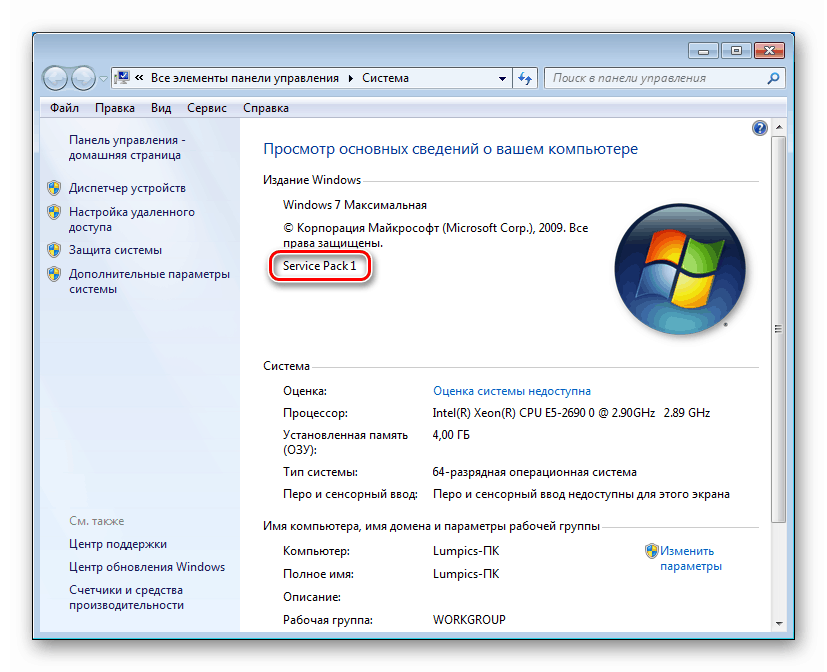
Докладніше: Оновлення Windows 7 до Service Pack 1
«Центр оновлення Windows»
Після того як було встановлено SP1, система буде отримувати поточні апдейти за допомогою компонента «Центр оновлення Windows». Перейти до нього можна з «Панелі управління».
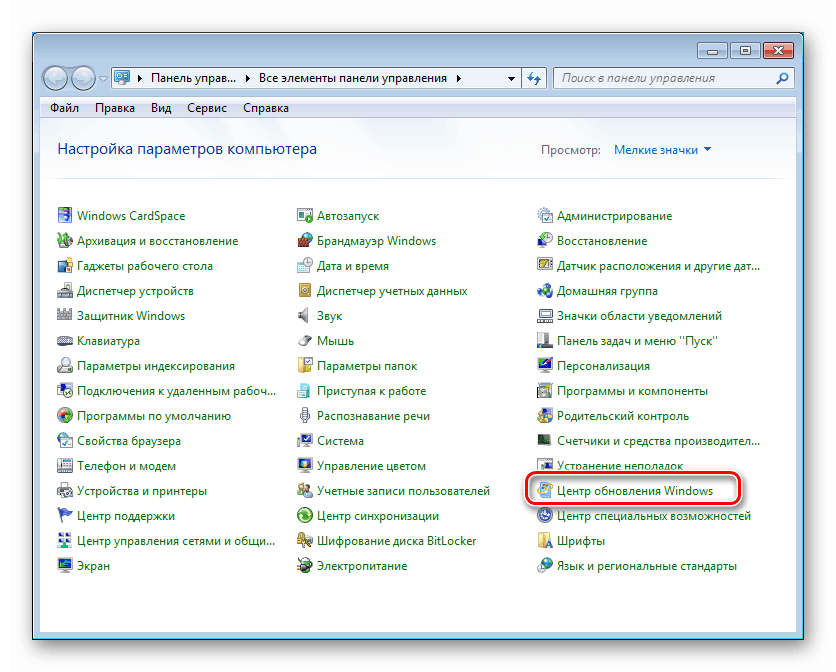
«Центр» дозволяє завантажувати і встановлювати пакети безпосередньо з серверів Windows Update і має декілька режимів.
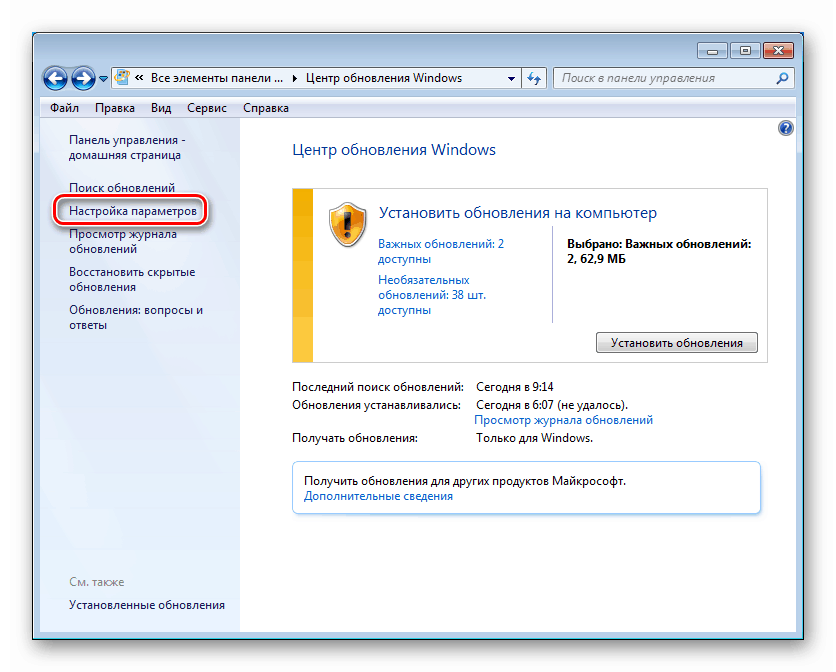
Перш за все необхідно визначитися зі способом отримання файлів. У випадаючому списку «Важливі оновлення» є кілька варіантів. Виходячи з їх назв можна вибрати найбільш прийнятний.
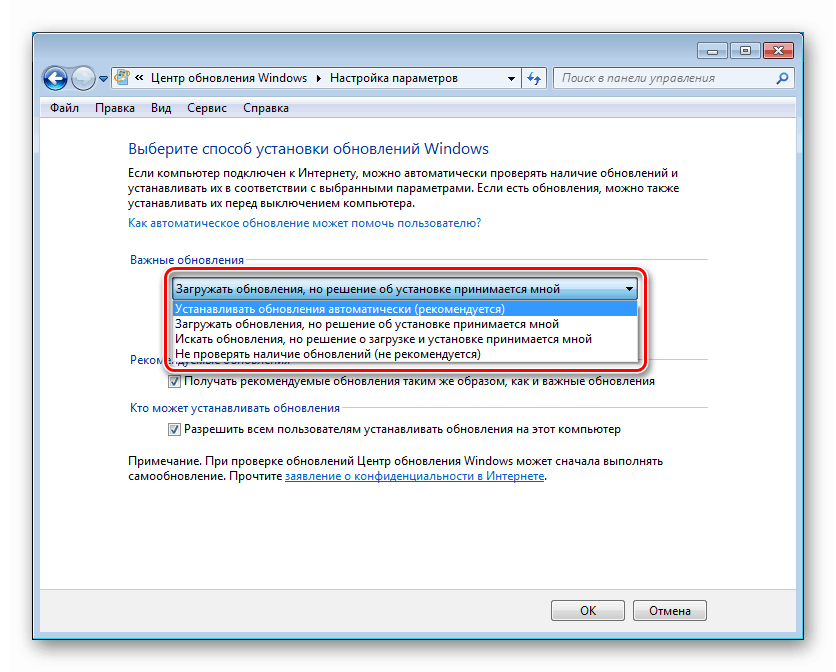
Найперший пункт включає автоматичний режим і вимагає додаткової настройки розкладу.
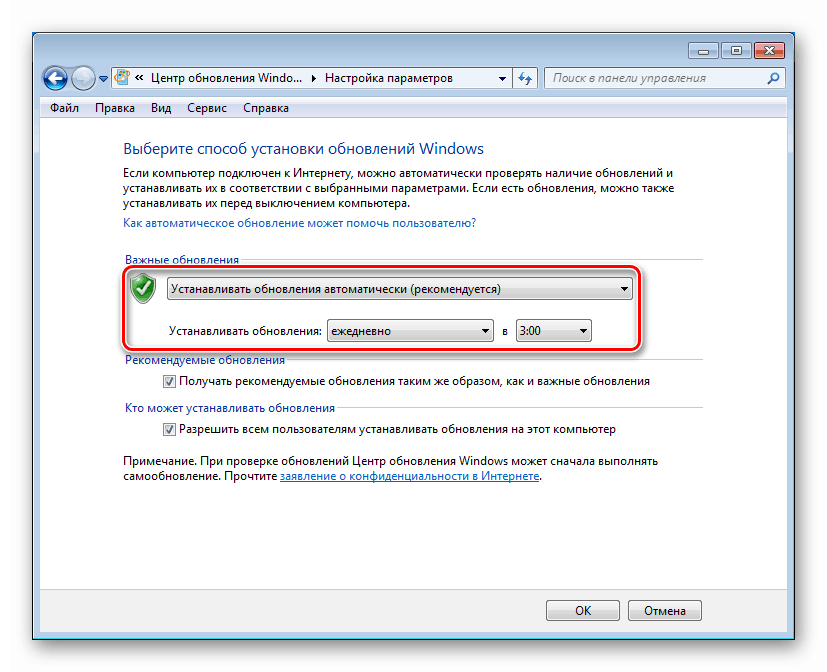
Нижче, в блоці «Рекомендовані оновлення» можна поставити галку, що дозволяє отримувати дані пакети, таки ж способом, як і важливі, тобто, в даному випадку автоматично (завантаження і установка). Якщо прапорець не встановлений, система буде тільки пропонувати їх завантажити і встановити.
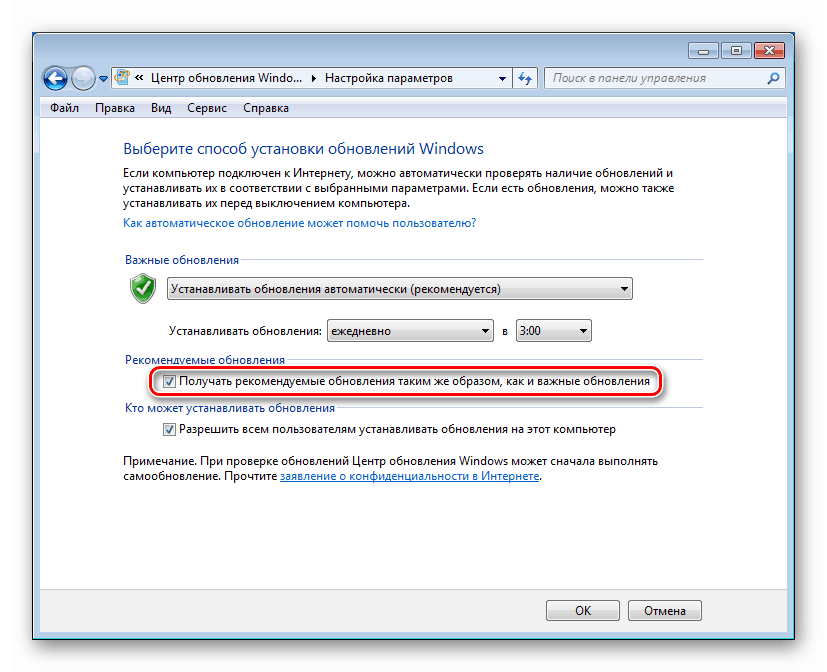
При виборі останнього пункту ( «Не перевіряти наявність оновлень») вся робота перекладається на плечі користувача, тобто ми самі вирішуємо, коли і як виконувати процедуру.
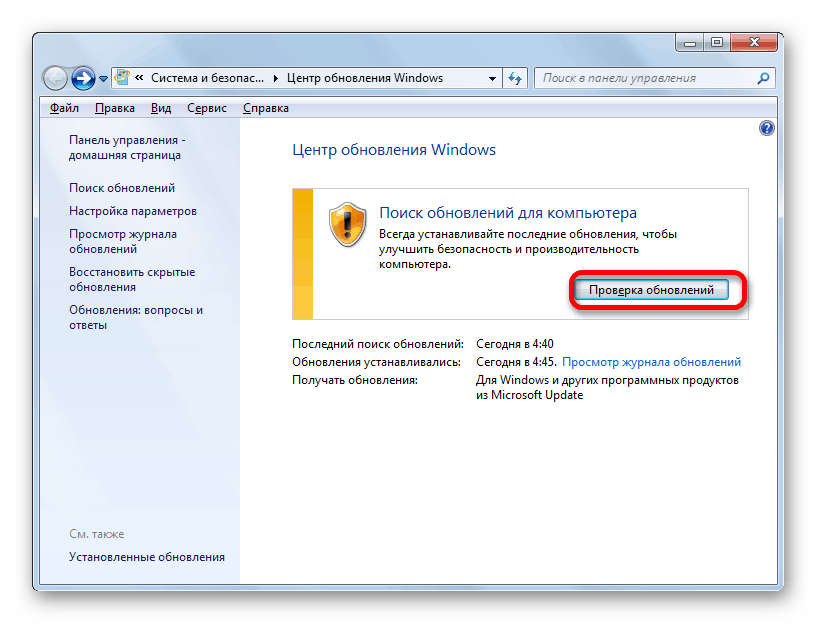
Докладніше:
Як включити автоматичне оновлення на Windows 7
Інсталяція оновлень Windows 7 вручну
Відключення оновлень на Windows 7
драйвера
Спеціальне програмне забезпечення - драйвера - необхідно системі для взаємодії з підключеними до неї пристроями. Своєчасне їх оновлення дозволяє уникнути маси неприємностей у вигляді помилок при виконанні програм, синіх екранів і інших неполадок. Отримати апдейти для цих компонентів можна як за допомогою призначеного для цього софта, так і системними засобами. Крім того, потрібні файли можна отримати і встановити через знайомий нам уже Windows Update. Існують і інші способи. Нижче ми додамо посилання на дві статті. Інструкція, наведена в другій, призначена для Віндовс 10, але підійде і для використання на «сімці».

Докладніше:
Як оновити драйвера на Віндовс 7
Установка драйверів стандартними засобами Windows
Особливе місце займає ПО, призначене для відеоприскорювачів. Це обумовлено тим, що дані пакети розробляються сторонніми фахівцями і являють собою набір з драйверів і допоміжного софта. У процедурі їх пошуку і установки є свої тонкощі і нюанси, про які розказано в статтях по посиланнях нижче.
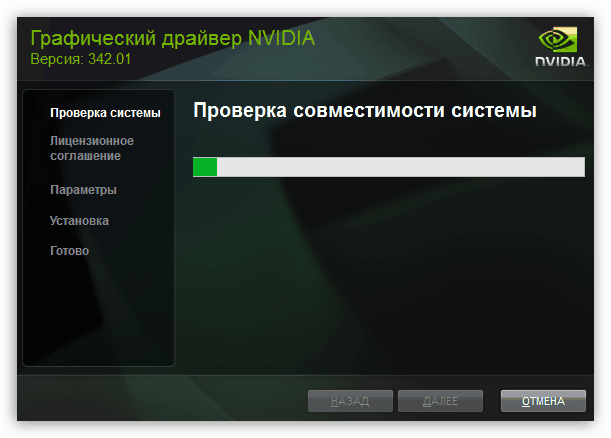
Докладніше:
Оновлюємо драйвера відеокарти на Windows 7
Як оновити драйвера відеокарти AMD Radeon , NVIDIA
Кодеки і вбудований плеєр
Кодек (кодировщик і декодировщик в одній особі) - це програма, яка дозволяє відкривати певний формат мультимедійних файлів - музики або відео. З його допомогою розшифровується вміст, яке було їм же і закодовано в різних цілях - зменшення обсягу інформації або для підтримання сумісності. Якщо необхідні кодеки відсутні в системі, вона буде позбавлена можливості відтворювати відповідний вміст.
По суті, апдейт кодеків є процес видалення старих і установку нових пакетів і проводиться вручну. Також причиною проведення даної операції може послужити пошкодження файлів, про що свідчать різні збої при програванні мультимедіа.
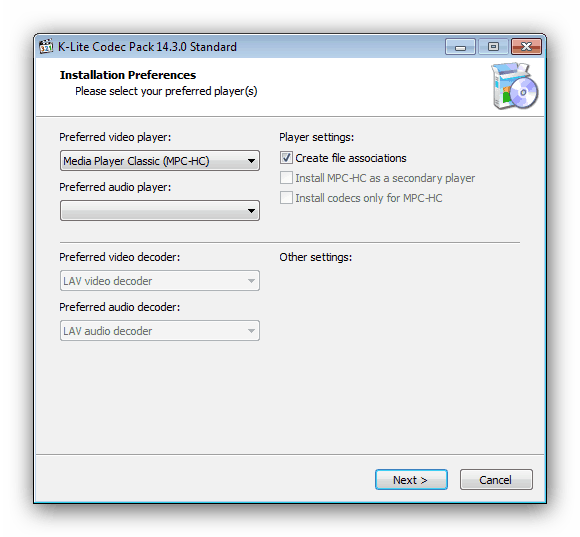
Докладніше: Оновлення мультимедійних кодеків на Windows 7
Вбудований в систему Windows Media Player , Як і будь-який інший компонент, потребує оновлення. Основні причини - забезпечення безпеки і сумісність. Навіть якщо ви користуєтеся стороннім плеєром, вбудований необхідно регулярно піддавати апдейт.
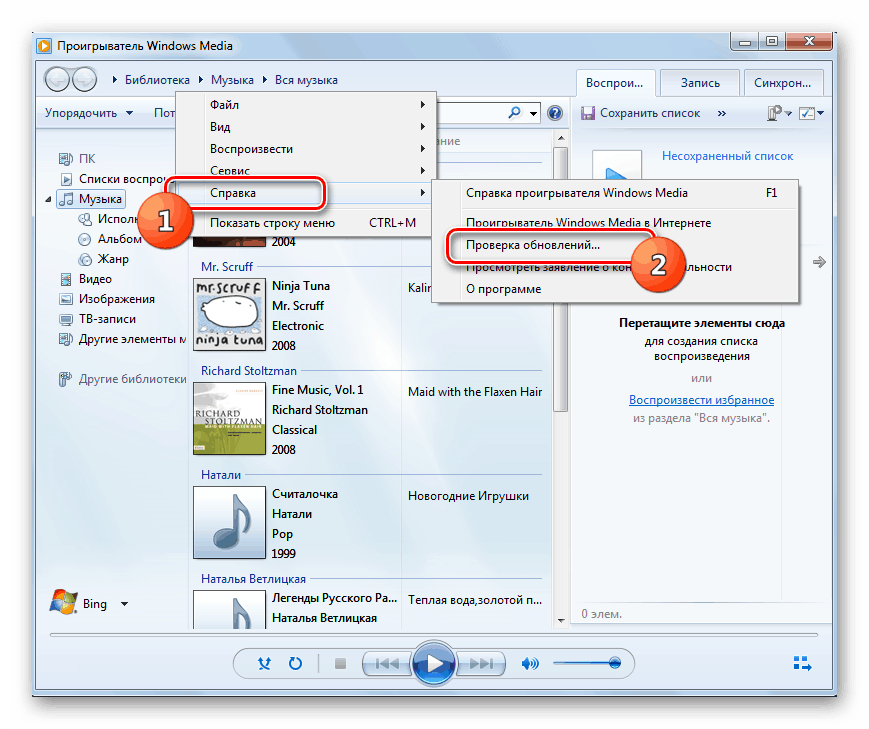
Докладніше: Оновлення Windows Media Player на Windows 7
Безпека
Хакери не покладаючи рук трудяться над створенням нових шкідливих програм, щоб мати можливість вершити свої темні справи. По інший бік барикад розробники антивірусного софту «відловлюють» шкідників і заносять їх сигнатури (підписи або визначення) в спеціальні бази, що розсилаються користувачам. Щоб не стати жертвою, необхідно вчасно отримувати оновлення цих баз для свого антивіруса. Як відомо, в Windows є власний вбудований «Захисник», якому теж потрібні апдейти сигнатур для ефективної роботи.
Читайте також: Оновлення популярних антивірусів на комп'ютері
- Відкриваємо «Панель управління» і вибираємо аплет «Захисник Windows». Якщо у вас не включено відображення дрібних значків,
зробіть це в правому верхньому куті.![Перехід до оновлення антивірусних сигнатур Захисника Windows з Панелі управління Windows 7]()
- Коли програмі потрібні нові бази, вона показує в головному вікні блок з відповідною кнопкою. Натискаємо на неї.
![Почати оновлення антивірусних баз Захисника в Windows 7]()
Чекаємо завершення операції.
![Процес оновлення антивірусних баз Захисника в Windows 7]()
Після того як завантаження і установка апдейтів буде завершена, ми побачимо ось таке повідомлення:
![Підтвердження оновлення антивірусних баз Захисника в Windows 7]()
видалення пакетів
Деякі апдейти, особливо найсвіжіші, можуть бути не дороблені і містити помилки, що призводить до збоїв в системі. Крім того, при встановленні нових пакетів, старі можуть залишитися на диску, займаючи місце. У таких випадках потрібно їх повне видалення. У статті, посилання на яку ви знайдете нижче, докладно описана дана процедура.

Докладніше: Видалення оновлень в Windows 7
Можливі проблеми і помилки
З технічної точки зору операція поновлення досить складна. В цілому це виглядає так: наш комп'ютер за допомогою спеціальної служби надсилає запит серверу, той його отримує і формує відповідь. Здавалося б, все просто, але всередині цього відбувається ще багато різних перевірок і інших дрібних процесів. Будь незначною збій на одному з етапів призводить до неможливості завантаження і установки пакетів. Нижче ми наведемо посилання на статтю з інструкцією по позбавленню від подібних неприємностей.
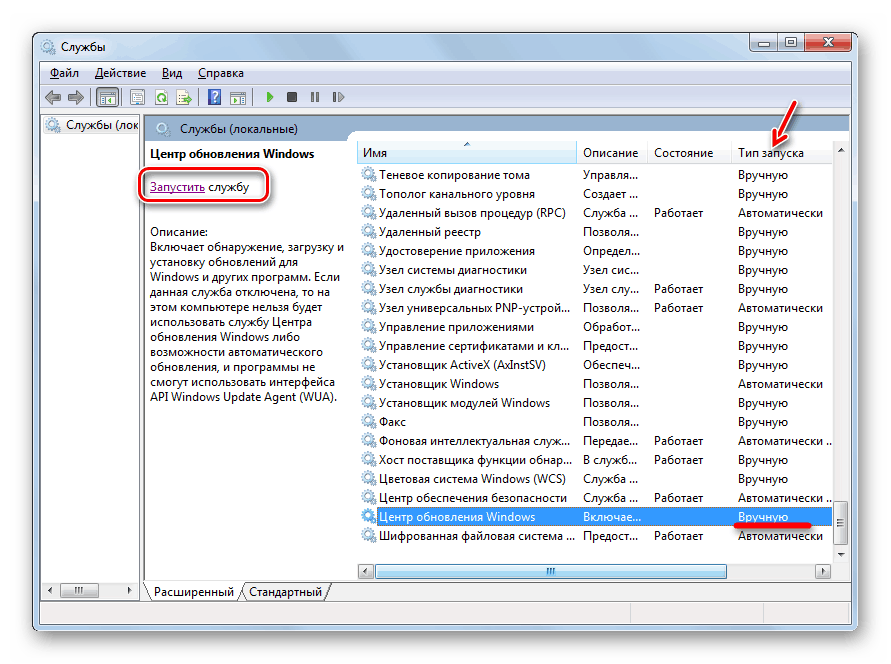
Докладніше: Рішення проблем з установкою оновлення Windows 7
Під час процедури апдейта також можуть виникати різні помилки, повідомлення про які показуються в «Центрі» або діалогових вікнах.
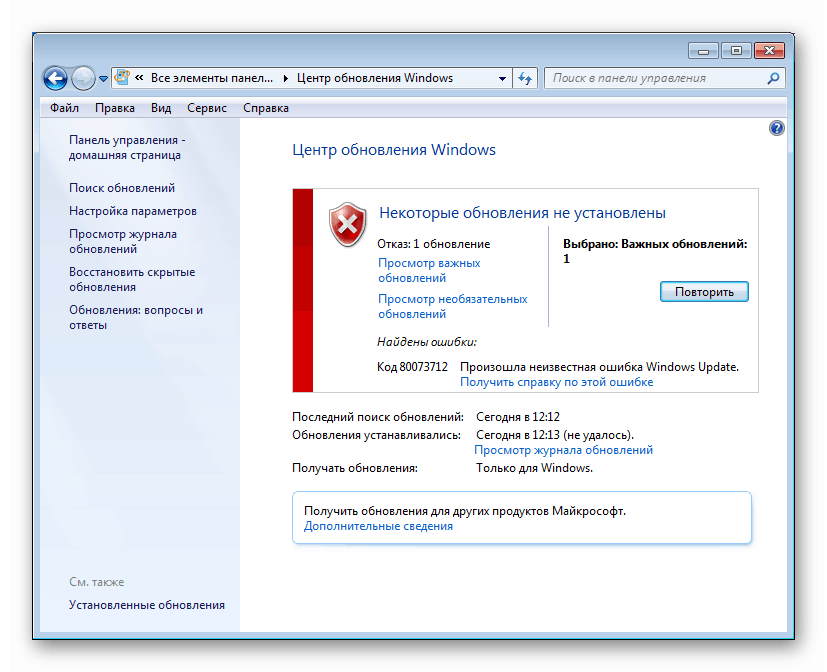
Якщо ви потрапили в таку ситуацію, скористайтеся пошуком на нашому сайті. Запит повинен мати такий вигляд: «помилка оновлення windows 7» без лапок. В кінці можна приписати код, указаний у попередженні.
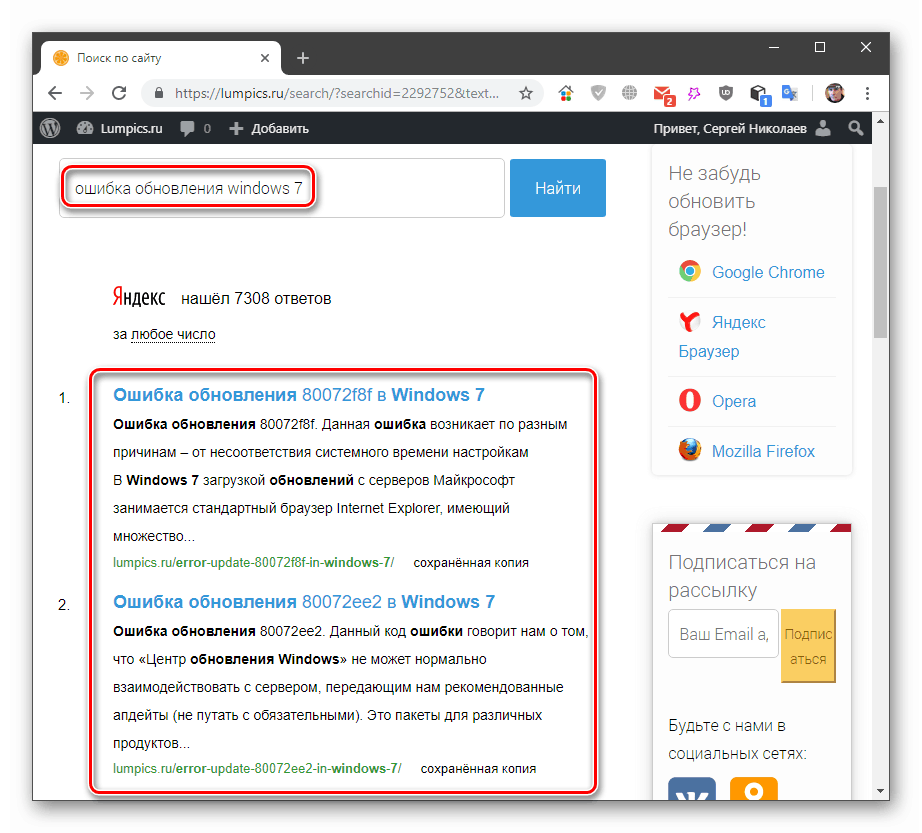
висновок
Ми розібрали особливості поновлення різних компонентів Віндовс 7. Важливо пам'ятати про те, що не можна нехтувати цією процедурою хоча б з міркувань безпеки. До того ж регулярні апдейти допомагають забезпечувати сумісність програм з системою і мають ще чимало корисних функцій.